Powiększanie dysku na Ubuntu / Debian
Jeśli powiększyliśmy pakiet VPS to zazwyczaj wystarczy dokonać restartu systemu aby wszystko zrobiło się automatycznie
Jeśli z jakiegoś powodu automaty nie zadziałały to zachęcam do opisu czym tak w sumie jest dysk i jak to naprawić dwiema komendami.
Dyski mają "trzy warstwy"
Pod pojęciem "dysk na VPS" często kryją się trzy różne wielkości:
- rozmiar dysku fizycznego/wirtualnego (urządzenie blokowe)
- jest to rozmiar widoczny w Proxmox w zakładce Hardware/Sprzęt
- rozmiar partycji na dysku (fragment dysku do użytku dla systemu)
- rozmiar systemu plików (system plików i folderów na partycji)
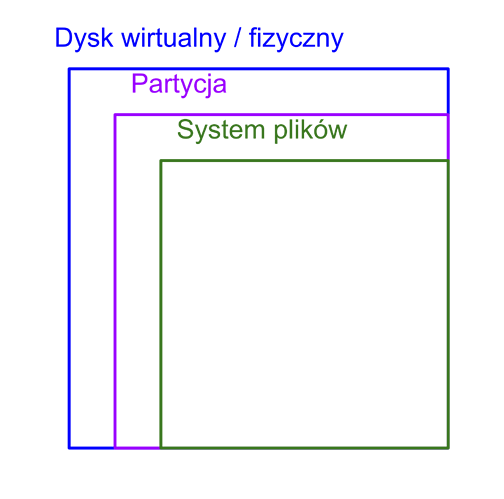
Jeśli chcemy skorzystać z całości dysku wykupionego w ramach VPS to muszą być powiększone wszystkie 3. Dysk wirtualny powiększa obsługa lvlup.pro Pozostałe dwie warstwy powinny być wykonane przez klienta. O tym jest ten poradnik.
Ile mam miejsca w systemie plików?
Najpierw sprawdźmy jak jest, potem coś zmieniajmy jeśli w ogóle jest potrzeba. Jeśli coś działa to nie ma co kombinować :slight_smile:
Wystarczy użyć komendy df -h /
Powinniśmy zobaczyć podobny wynik:
root@vps12133:~# df -h /
Filesystem Size Used Avail Use% Mounted on
/dev/sda1 5.7G 1.6G 4.2G 28% /Na tym przykładzie oznacza to wielkość 5.7G a użytych jest 1.6G
Jak sprawdzić jakiej wielkości jest główna partycja i dysk wirtualny?
Wystarczy wykonać lsblk
Zostanie wyświetlone drzewo podobnego do tego:
root@vps12133:~# lsblk
NAME MAJ:MIN RM SIZE RO TYPE MOUNTPOINT
sda 8:0 0 6G 0 disk
├─sda1 8:1 0 5.9G 0 part /
├─sda14 8:14 0 4M 0 part
└─sda15 8:15 0 106M 0 part /boot/efi
sr0 11:0 1 4M 0 rom
sr1 11:1 1 1024M 0 rom
W linii
sda 8:0 0 6G 0 disk
widzimy że dysk ma 6G
W tej niżej
├─sda1 8:1 0 5.9G 0 part /
Widać że nasza główna partycja ma prawidłowy rozmiar, jest o ~100MB mniejsza niż cały dysk.
Mamy niżej jeszcze dwie małe partycje
├─sda14 8:14 0 4M 0 part
└─sda15 8:15 0 106M 0 part /boot/efita niżej to partycja na której są pliki startowe systemu, z tego powodu nasza główna partycja jest trochę mniejsza ale system też musi jakoś wystartować :slight_smile:
Partycja i system plików są za małe. Co robić?
Spokojnie, wystarczą dwie komendy
1. Powiększenie głównej partycji na dysku
Zwiększamy pierwszą partycję
growpart /dev/sda 1Po tej komendzie powinniśmy zobaczyć coś w tym stylu
CHANGED: partition=1 start=227328 old: size=4384735 end=4612063 new: size=10258399,end=10485727
Jeśli dysk już był w poprawnym rozmiarze to zobaczymy np.
NOCHANGE: partition 1 is size 4384735. it cannot be grown
2. Powiększamy systemu plików na /
resize2fs /dev/sda1Po udanym powiększeniu zobaczymy
resize2fs 1.44.1 (24-Mar-2018) Filesystem at /dev/sda1 is mounted on /; on-line resizing required old_desc_blocks = 1, new_desc_blocks = 1 The filesystem on /dev/sda1 is now 1282299 (4k) blocks long.
Jeśli rozmiar był już prawidłowy to efekt będzie np. taki
resize2fs 1.44.1 (24-Mar-2018) The filesystem is already 1544443 (4k) blocks long. Nothing to do!